プロジェクトを作成しよう
では、android用のプロジェクトを作成しましょう。androidの開発は、専用プラグインを組み込んだEclipseで行います。Eclipseで、専用のプロジェクトを作成し、そこに必要なファイルなどを作成してプログラムを作っていくわけです。では、プロジェクト作成の手順を整理しましょう。
1.まず、<ファイル>メニューの<新規>から、<プロジェクト>メニューを選びます。そして現れた「ウィザードを選択」ウインドウで、「Android」項目内にある「Android Project」を選択し、次に進みます。
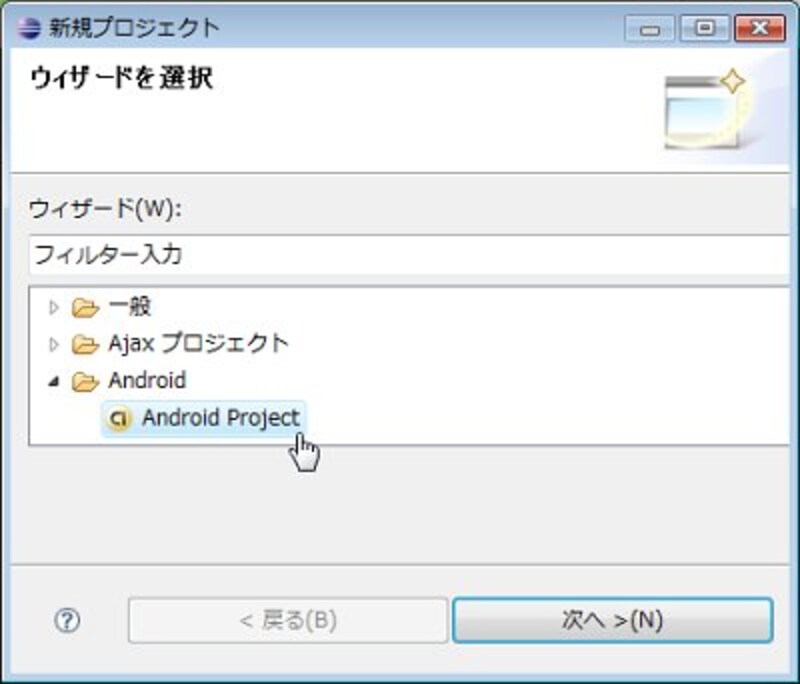 |
| 新規プロジェクトのウィザード選択画面で「Android Project」を選択する。 |
2.「New Android Project」画面に進みます。ここで、プロジェクトに関する細かな設定を記述していきます。ここでは以下のように項目を設定してください。
プロジェクト名:"MyAndy"としておきます。
「ワークスペース内に新規プロジェクトを作成」を選択します。
「デフォルト・ロケーションの使用」をONにします。
ビルド・ターゲット:作成するターゲットを指定します。ここでは「Android 1.5」にしましょう。
アプリケーション名:アプリケーションの名前です。"MyAndy"としておきます。
パッケージ名:プログラムのパッケージ名を指定します。"jp.allabout.android"とします。
Create Activity:作成する「Activity」というものの名前です。これは、とりあえず「作成するクラス名」と考えておきましょう。ここでは"MyAndy"としておきます。
Min SDK Vertion:SDKバージョンの指定です。これはデフォルトのままにしておきます。
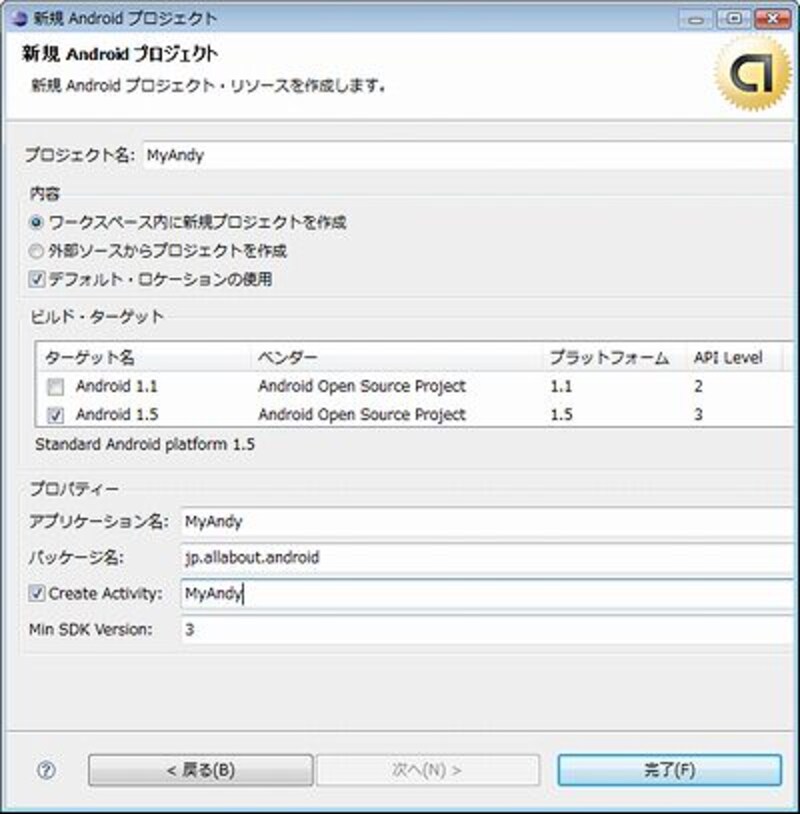 |
| New Android Projectでプロジェクトに関する設定を記述する。 |
これで終了すると、新たに「MyAndy」というプロジェクトが作成されます。これが、Androidのプロジェクトです。Androidプロジェクトは、独自のプロジェクトではありますが、基本的にはJavaで開発をするため、「Java」パースペクティブを使って開発すると考えてください。もしパースペクティブが切り替わっていなかったら、<ウインドウ><パースペクティブを開く>メニューから「Java」パースペクティブを選んで切り替えておきましょう。






![[MIDlet] ソースコードの基本を理解する](https://imgcp.aacdn.jp/img-a/156/auto/aa/gm/article/8/0/7/3/6/topimg.jpg)